적색 등이 깜박이는 경우 프린터를 수리하는 방법
프린터의 적색 표시등이 켜지 기 시작하면 장치 작동시의 여러 가지 문제가 원인 일 수 있습니다. 정확한 원인을 이해하고 발견하려면 그것을 조사해야합니다. 이 버튼은 종이의 진부한 부족과 분해가 필요한보다 심각한 문제 모두로 인해 불이 들어옵니다. 따라서, 자체 검색 분류가 여러 부분에주의를 기울일 필요가있을 때.
프린터 표시기의 목적
프린터는 전자 매체의 정보를 용지에 인쇄하도록 설계된 장치입니다. 이 장비에는 녹색 ( "준비 상태")과 빨간색 ( "경고")의 다른 색상의 표시등이 반드시 있어야합니다. 건강 상태를보고하기위한 것입니다.

지표는 기술 상태의 변화와 다르게 반응합니다. 주기적으로 또는 영구적으로 켜져 있으며 때로는 일반적으로 꺼져 있습니다.
엡손, HP, 삼성, 제록스 레이저 프린터에서 빨간색 버튼이 깜박이면 다음과 같은 이유가있을 수 있습니다.
- 종이 부족;

- 장치가 시트를 "막습니다";

- 카트리지가 잘못 설치되었거나 전혀 설치되지 않았습니다.

- 장치의 세부 사항에 포장재가 있습니다.
- 카트리지에 대한 덮개 닫기 접근이 완전히 눌러지지 않았습니다.
- 용지 제어 센서의 잘못된 작동, 하우징 덮개 닫기.
- 데이터가 인쇄되는 다른 장치 인 개인용 컴퓨터 또는 노트북과의 연결 또는 연결이 없습니다.
- 소프트웨어 고장;
- 토너가 거의 없거나 전혀 없습니다.
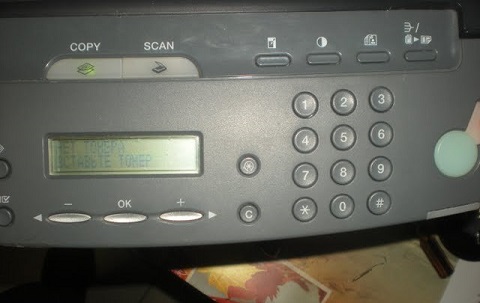
위의 목록에서 가장 일반적인 문제는 용지 걸림이나 용지 부족, 카트리지 문제입니다.
검색 및 문제 제거 알고리즘
깜박이는 경고 표시기의 가능한 원인은 매우 다양합니다. 그러나 특정 작업 순서에서 문제를 찾을 수는 있습니다. 문제를 찾고 해결하는 알고리즘은 다음과 같습니다.
- 처음에는 확인해야합니다. 시트 및 카트리지의 가용성누락 된 경우 용지를 넣거나 딸깍 소리가 날 때까지 새 카트리지를 넣으십시오.

- 시트가있는 경우 확인해야합니다. 피더 걸린 용지가있는 경우 - 카트리지를 제거한 후 꺼내십시오.
- 종이가 좋으면 확인하는 편이 낫습니다. 프린터를 PC에 연결누락 된 경우 장치를 USB 코드로 연결하십시오.
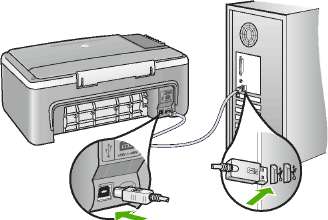
- 이 방법이 도움이되지 않고 카트리지가 설치되어 있으면 카트리지의 삽입 정확성을 확인해야합니다. 폐쇄 감. 이렇게하려면 카트리지를 프린터에서 꺼내 딸깍 소리가 날 때까지 다시 넣으십시오.
- 종이와 카트리지를 조작하는 동안주의를 기울여야합니다. 잔류 포장재:있는 경우 삭제하십시오.
- 대부분의 경우 완료된 동작 후에 깜박임이 사라지지만 남아있는 경우 문제가 발생할 수 있습니다. 용지 제어 및 폐쇄 센서, 소프트웨어 장애. 이를 해결하려면 장치를 다시 시작해야하며, 극단적 인 경우에는 요소를 교체해야합니다.
인쇄 기술의 상태가 두 개의 표시등이 켜져 있거나 동시에 깜박입니다. - 빨간색과 초록색. 이런 경우에 그렇게 행동하십시오.

- "경고"및 "준비 상태"가 정기적으로 켜지거나 꺼지면 장치 초기화 또는 인쇄 대기열 취소를 나타냅니다.
- 빨간색이 깜박이고 녹색이 계속 켜져 있으면 프린터가 작동하지 않는 동안 용지가 걸렸습니다. 용지 걸림이 발생했습니다. 문제의 해결책은 걸린 용지를 제거하는 것입니다.
제안 된 모든 조치를 수행 한 후에도 프린터가 계속 인쇄되지 않고 표시등이 켜지면 보고서를 인쇄 할 수 있습니다.. 이렇게하려면 다음과 같이하십시오. 프린터의 큰 버튼을 누른 채로 몇 초 동안 누릅니다. 나타난 인쇄물은 토너가 없거나 장치가 "깜박"할 필요가 있음을 나타낼 수 있습니다. 그런 다음 특수 프로그램을 사용하여 페인트를 추가하거나 카운터를 재설정해야합니다.
문제가 혼자 해결되지 않으면 전문의 도움을 받기 위해 서비스 센터에 연락하거나 주인에게 집에 전화하는 것이 좋습니다
프린터의 적색 표시등이 켜져있는 대부분의 이유는 외부 서비스를 사용하지 않고도 직접 손으로 제거 할 수 있습니다. 용지는 사용 된 모델에 허용 된 매수를 초과하지 않도록 조심스럽게 삽입해야합니다. 최선의 행동 방침은 운영 지침 구매 시점에서, 그리고 문제가 발생하지 않을 때.이용 약관 준수 - 이는 장비의 오랫동안 문제없는 운영을 보장합니다.

/rating_off.png)











